Panduan Pengguna Aplikasi Kontrol MIDI ALLEN dan HEATH

Perkenalan
Kontrol MIDI Allen & Heath bekerja dengan membuat port MIDI virtual di Mac OS atau Windows dan kemudian memfasilitasi koneksi MIDI antara port virtual ini dan mixer baik dengan atau tanpa penerjemahan.
Hal ini memungkinkan mixer Allen & Heath yang kompatibel untuk mengendalikan perangkat lunak DAW pada Mac OS atau Windows dengan meniru protokol HUI atau Mackie Control yang populer.

Dapat digunakan untuk mengirim dan menerima pesan kontrol MIDI secara langsung ke dan dari inti mixer digital untuk kendali jarak jauh terhadap parameter pencampuran, perubahan adegan, dan fungsi lainnya.

![]() Mixer yang kompatibel mengirim dan merespons pesan MIDI sebagaimana dirinci dalam dokumen spesifikasi Protokol MIDI untuk setiap rentang, tersedia untuk diunduh www.allen-heath.com.
Mixer yang kompatibel mengirim dan merespons pesan MIDI sebagaimana dirinci dalam dokumen spesifikasi Protokol MIDI untuk setiap rentang, tersedia untuk diunduh www.allen-heath.com.
Kontrol yang disederhanakan terhadap parameter mixer paling umum dengan pesan MIDI CC dari komputer juga dimungkinkan dengan opsi 'CC Translator'.

Tentang versi ini (V2.20)
- Dukungan untuk Qu-5/6/7
- Cocok Rak Campuran dLive Dan Permukaan dLive pilihan
Sistem operasi yang didukung
- Windows 10, Windows 11.
- macOS 10.14 Mojave, 10.15 Catalina, 11 Big Sur, 12 Monterey, 13 Ventura, 14 Sonoma, 15 Sequoia
Pembuatan port MIDI virtual
Port MIDI virtual dibuat setiap saat Kontrol MIDI Allen & Heath dimulai dan setiap kali pengaturan protokol diubah.
Oleh karena itu, untuk memastikan bahwa DAW Anda atau aplikasi lainnya mengenali port ini dengan benar, sebaiknya Anda menyiapkan mixer dan Kontrol MIDI sebelum memulai DAW atau aplikasi lainnya.
Gunakan bersama koneksi USB langsung
CQ, Qu Dan SQ mixer dilengkapi dengan antarmuka audio/MIDI USB bawaan. Sisi MIDI ini dapat dihubungkan ke Kontrol MIDI Allen & Heath, tetapi ini berarti bahwa DAW atau aplikasi lain di komputer akan memiliki akses ke port MIDI langsung (USB-B) dan port virtual apa pun secara bersamaan.
Oleh karena itu, untuk menghindari masalah saat menggunakan Kontrol MIDI Allen & Heath Untuk tujuan Kontrol DAW, sebaiknya nonaktifkan koneksi USB MIDI langsung di perangkat lunak Anda jika memungkinkan. Ini akan memastikan bahwa hanya pesan terjemahan dari port virtual yang diterima dan digunakan.
Konfigurasikan Kontrol MIDI Allen & Heath
Unduh Kontrol MIDI Allen & Heath dari www.allen-heath.com dan menginstalnya di komputer Anda.
Meluncurkan Kontrol MIDI Allen & Heath yang akan terbuka dan berjalan sebagai tugas latar belakang. Klik kanan ikon di baki sistem (Windows) atau klik kanan/klik kontrol pada ikon di bilah menu (Mac) lalu klik Tampilkan Preferensi di menu untuk mengakses panel preferensi.

Pengaduk – Pilih jenis/rentang mixer yang ingin Anda sambungkan.
Saluran MIDI – Ini harus sesuai dengan kanal MIDI mixer itu sendiri, atau untuk penggunaan permukaan kontrol, kanal MIDI Kontrol DAW. Misalnya,ample, secara default, saluran Qu MIDI adalah 1 dan saluran MIDI Kontrol Qu DAW adalah 2.
Protokol – Pilih protokol untuk memilih apakah penerjemahan akan dilakukan.
- Kontrol HUI/Mackie – Menerjemahkan pesan MIDI dari mixer untuk meniru permukaan kontrol.
- Kontrol Mackie (Tampilan Standar/Alt) – Opsi ini tersedia untuk SQ dan Qu-5/6/7, yang dapat menampilkan penamaan saluran pada layar LCD strip saluran. Protokol kontrol Mackie memungkinkan dua baris teks, sehingga opsi ini cukup mengganti baris yang ditampilkan.
- MIDI Melalui – Semua pesan diteruskan ke dan dari mixer tanpa penerjemahan. Gunakan ini untuk mengontrol mixer sesuai protokol MIDI-nya, atau untuk menerima keluaran MIDI langsung dari strip kanal MIDI. Ini juga dapat digunakan untuk perubahan program/adegan sederhana dan untuk menerima keluaran MIDI dari SoftKey atau Soft Rotary.
- Penerjemah CC – Menerjemahkan pesan MIDI Control Change (CC) sederhana dan pesan Note On/Off dari komputer ke pesan NRPN untuk kontrol fader dan mute saluran audio mixer.
Koneksi – Pilih Port MIDI untuk koneksi USB ke mixer (CQ, Qu, SQ), TCP/IP untuk koneksi jaringan atau TCP/IP Aman untuk koneksi jaringan yang aman.
- Pelabuhan MIDI – Pilih port Input dan Output MIDI yang akan digunakan, bisa melalui antarmuka MIDI atau koneksi USB langsung ke mixer (CQ, Qu, SQ), misalnyaample Qu-16 MIDI Keluar dan Qu-16 MIDI Masuk.
- Protokol TCP/IP or TCP/IP yang aman – Pilih mixer dari kotak drop-down atau pilih Kustom dan ketik alamat IP mixer, lalu centang kotak Sambungkan.
![]() Untuk koneksi jaringan, pastikan komputer dan mixer Anda diatur ke alamat IP yang kompatibel dalam subnet yang sama.
Untuk koneksi jaringan, pastikan komputer dan mixer Anda diatur ke alamat IP yang kompatibel dalam subnet yang sama.
Konfigurasikan mixer Anda untuk digunakan sebagai permukaan kontrol DAW
Qu-16/24/32/Pac/SB (perangkat lunak V1.2 atau lebih tinggi)
Lapisan Kustom dapat diisi dengan strip MIDI yang secara otomatis ditetapkan dengan pesan kontrol yang benar untuk setiap strip saluran fisik.
- Pergi ke Pengaturan > Kontrol > Lapisan Kustom dan atur strip fader yang diperlukan ke MIDI dengan memilih terlebih dahulu lalu menggulir dengan memutar layar.
- Gunakan Fn '+1' tombol untuk menetapkan fader berikutnya secara berurutan secara otomatis.
- Atur Saluran MIDI di mixer Pengaturan > Kontrol > MIDI layar.
- Jika diperlukan, atur SoftKeys ke kontrol transportasi MMC atau DAW Bank Atas/Bawah di Pengaturan > Kontrol > Tombol Lunak.
dLangsung (perangkat lunak V1.5 atau lebih tinggi), Avanti (perangkat lunak V1.1 atau lebih tinggi), SQ (perangkat lunak V1.2 atau lebih tinggi), Qu-5/6/7 (perangkat lunak V1.1 atau lebih tinggi), GLD (perangkat lunak V1.4 atau lebih tinggi)
Hingga 32 strip MIDI dapat secara bebas ditetapkan ke strip saluran.
- Seret dan letakkan strip MIDI ke Bank dan Lapisan yang diinginkan di Permukaan > Kontrol > Penetapan Strip (dLive/Avantis), Pengaturan > Permukaan > Penetapan Strip (SQ), Pengaturan > Penetapan Strip (Qu-5/6/7), Pengaturan > Kontrol > Penetapan Strip (GLD).
 Meskipun strip MIDI dapat ditetapkan secara bebas, untuk operasi logis sebagai permukaan kontrol, strip tersebut harus ditambahkan dalam blok yang berisi 8 dan berurutan (lihat 'Jumlah port dan permukaan kontrol virtual' di bawah).
Meskipun strip MIDI dapat ditetapkan secara bebas, untuk operasi logis sebagai permukaan kontrol, strip tersebut harus ditambahkan dalam blok yang berisi 8 dan berurutan (lihat 'Jumlah port dan permukaan kontrol virtual' di bawah). - Atur Saluran MIDI di Utilitas > Kontrol > MIDI (dLive/Avanti), Utilitas > Umum > MIDI (SQ/Qu-5/6/7), Pengaturan > Kontrol > MIDI (GLD) dan perhatikan saluran MIDI Kontrol DAW.
- On dLangsung Dan GLD, rangkaian pesan MIDI untuk setiap strip dapat disesuaikan dengan kebutuhan pengguna. Biarkan nilai default untuk digunakan dengan Kontrol DAW. Anda dapat mengembalikan pesan MIDI default pabrik dengan memanggil kembali Reset MIDI Scene di Template Show mana pun.
Dengan Avanti itu Atur Ulang Pengaturan Adegan dapat digunakan dalam kombinasi dengan filter recall untuk memperoleh hasil yang sama. - Lihat Panduan Referensi mixer untuk informasi lebih lanjut tentang pengaturan mixer termasuk penetapan SoftKey.
Jumlah port dan 'permukaan kontrol virtual'
Saat menggunakan protokol permukaan kontrol, Kontrol MIDI Allen & Heath akan membuat 4 port input virtual, dan 4 port output virtual berlabel DAW Control MIDI 1-4.
Hal ini karena permukaan kontrol yang ditiru hanya memiliki 8 saluran fader, artinya hanya dimungkinkan untuk menggunakan 8 fader fisik dari mixer untuk setiap 'permukaan kontrol virtual'.
Untuk memungkinkan semua fader fisik digunakan (hingga 32 pada Qu-32 misalnyaample) oleh karena itu, hingga 4 permukaan kontrol virtual terpisah harus diatur di DAW atau aplikasi lain, masing-masing menggunakan port terpisah.

Konfigurasikan DAW/perangkat lunak Anda untuk digunakan dengan permukaan kontrol
![]() Hubungkan mixer Anda dan konfigurasikan Preferensi Kontrol MIDI sebelum membuka DAW Anda.
Hubungkan mixer Anda dan konfigurasikan Preferensi Kontrol MIDI sebelum membuka DAW Anda.
Ikuti petunjuk khusus untuk DAW Anda di halaman berikut untuk menetapkan Fader, PAFL, Sel/Mix Dan Bisu tombol dari strip MIDI mixer ke kontrol Level, Solo, Select, dan Mute di DAW Anda. Ini juga akan menetapkan kontrol transport MMC dari mixer ke kontrol DAW yang sesuai. Dengan menetapkan Bank Naik/Turun fungsi pada SoftKey mixer, navigasi bank fader juga dimungkinkan.
DAW atau aplikasi apa pun yang mendukung permukaan kontrol MCU atau HUI tetapi tidak disebutkan di sini juga dapat berfungsi. Cukup ikuti petunjuk pengaturan permukaan kontrol standar untuk aplikasi Anda dan hubungkan hingga 4 instans permukaan kontrol menggunakan port virtual yang dibuat oleh Kontrol MIDI Allen & Heath.
Harrison LiveTrax
- Pilih protokol Kontrol Mackie di Preferensi Kontrol MIDI dan meluncurkan LiveTrax.
- Buka jendela Preferensi/Permukaan Kontrol.
- Centang dan pilih opsi Mackie.
- Klik Tampilkan Pengaturan Protokol dan pilih jenis perangkat:
a. Kontrol Mackie untuk 8 fader/1 permukaan yang diemulasi.
b. Mackie Control dengan Satu Extender untuk 16 fader/2 permukaan yang diemulasi.
c. Kontrol Mackie dengan Dua Ekstender untuk 24 fader/3 permukaan yang diemulasi. - Tetapkan pengiriman dan penerimaan untuk permukaan Utama dan Ekstender. Contoh berikutample mengasumsikan 16 strip MIDI digunakan:
a. Permukaan utama pada posisi 1 mengirim/menerima melalui = DAW Control MIDI 1.
b. Extender pada posisi 2 mengirim/menerima melalui = DAW Control MIDI 2. - Tutup jendela Pengaturan dan Preferensi Protokol Kontrol.
![]() Maksimal 24 fader/3 permukaan emulasi dapat digunakan dengan LiveTrax.
Maksimal 24 fader/3 permukaan emulasi dapat digunakan dengan LiveTrax.
Alat Pro Avid
- Pilih protokol HUI di Preferensi Kontrol MIDI dan luncurkan Pro Tools.
2. Buka Setup / MIDI / Input Devices dan aktifkan semua port MIDI Kontrol DAW.
3. Buka jendela Setup/Periferal dan navigasikan ke tab MIDI Controllers.
4. Buat perangkat HUI untuk setiap blok 8 strip MIDI yang ada di mixer dan tetapkan ke port MIDI yang sesuai. Contoh berikutample mengasumsikan 16 strip MIDI digunakan:
a. Pada baris #1, pilih HUI sebagai Jenis dan Kontrol DAW MIDI 1 sebagai port Terima Dari dan Kirim Ke.
b. Pada baris #2, pilih HUI sebagai Jenis dan DAW Control MIDI 2 sebagai port Terima Dari dan Kirim Ke.
5. Klik OK.
Steinberg Cubase
- Pilih protokol Kontrol Mackie di Preferensi Kontrol MIDI dan luncurkan Cubase.
 Saat menggunakan SQ, pilih Mackie Control (Alt. Display) untuk menampilkan nama trek dengan benar.
Saat menggunakan SQ, pilih Mackie Control (Alt. Display) untuk menampilkan nama trek dengan benar. - Buka jendela Studio/Pengaturan Studio.
- Buat perangkat Mackie Control untuk setiap blok 8 strip MIDI yang ada pada mixer dan tetapkan ke Tidak Tersambung sebelum menetapkan port MIDI yang sesuai.
![]() Perhatikan bahwa perangkat paling atas pada daftar sebelah kiri mewakili blok paling kanan strip saluran MIDI.
Perhatikan bahwa perangkat paling atas pada daftar sebelah kiri mewakili blok paling kanan strip saluran MIDI.
a. Klik tombol Tambah Perangkat (+), pilih Mackie Control dan atur port input dan output ke Tidak Tersambung.
b. Klik Terapkan.
c. Ulangi ini hingga total 4 perangkat (32 strip MIDI)
d. Tetapkan port MIDI input dan output setiap perangkat ke port MIDI Kontrol DAW sebagai berikut:

Burung pemakan bangkai Cockos
- Pilih protokol Kontrol Mackie di Preferensi Kontrol MIDI dan luncurkan Reaper.
- Buka jendela Opsi / Preferensi dan klik Perangkat MIDI dari daftar sebelah kiri.
- Untuk menghindari konflik pesan, pastikan semua port Input dan Output MIDI Kontrol DAW dinonaktifkan. Jika perlu, klik kanan pada port untuk mengubah statusnya.
- Pilih Permukaan Kontrol dari daftar sebelah kiri dan buat perangkat Kontrol Mackie untuk setiap blok 8 strip MIDI yang ada pada mixer, lalu tetapkan masing-masing ke port MIDI yang sesuai.
Berikut ini contohnyaample mengasumsikan 16 strip MIDI digunakan:
a. Klik tombol Tambah, pilih mode permukaan Mackie Control Universal dan DAW Control MIDI 1 sebagai port Input dan Output, atur Surface Offset ke 0 dan sesuaikan ukuran tweak ke 8, lalu klik OK.
b. Klik tombol Tambah lagi, lalu pilih mode permukaan Mackie Control Extender, DAW Control MIDI 2 sebagai port Input dan Output, atur Surface Offset ke 8 dan sesuaikan ukuran tweak ke 8, lalu klik OK.
 Ukuran tweak selalu 8 dengan offset diatur ke: Surface#1 = 0, Surface#2 = 8, Surface#3= 16, Surface#4 = 24.
Ukuran tweak selalu 8 dengan offset diatur ke: Surface#1 = 0, Surface#2 = 8, Surface#3= 16, Surface#4 = 24. - Klik OK untuk menutup jendela.
Ableton Langsung
- Pilih protokol Kontrol Mackie di Preferensi Kontrol MIDI dan luncurkan Live.
- Buka jendela Live / Preferences dan navigasikan ke tab MIDI / Sync.
- Pilih MackieControl di kotak dropdown Control Surface #1 dan atur DAW Control MIDI 1 sebagai port Input dan Output.
- Untuk setiap blok berikutnya dari 8 strip MIDI yang ada di mixer, buat perangkat Mackie Control Extender dan tetapkan ke port MIDI yang sesuai.
Berikut ini contohnyaample mengasumsikan 16 strip MIDI digunakan: Pilih MackieControlXT di kotak dropdown Control Surface #2 dan atur DAW Control MIDI 2 sebagai port Input dan Output. - Tutup jendela.
Logika Apple
- Pilih protokol Kontrol Mackie di Preferensi Kontrol MIDI dan luncurkan Logic.
- Buka jendela Logic Pro / Preferensi / Permukaan Kontrol / Pengaturan.
- Buat perangkat Kontrol Mackie dan tetapkan ke port MIDI virtual pertama:
a. Klik Baru / Instal, gulir ke bawah, pilih Mackie Designs – Mackie Control – Logic Control, lalu klik Tambah.
b. Tutup jendela dan klik gambar berlabel Mackie Control.
c. Pilih DAW Control MIDI 1 sebagai Port Output dan Input. - Untuk setiap blok berikut 8 strip MIDI yang tersedia di mixer:
a. Klik Baru/Instal lagi dan pilih Mackie Designs – Mackie Control Extender – Logic Control. Klik OK ketika diminta.
b. Tutup jendela dan klik gambar perangkat baru (berlabel Mackie Control Extender, Mackie Control Extender #2, atau Mackie Control Extender #3).
c. Pilih DAW Control MIDI 2, DAW Control MIDI 3 atau DAW Control MIDI 4 masing-masing sebagai Port Output dan Input, untuk maksimum 4 perangkat di layar, masing-masing terhubung ke pasangan port MIDI virtualnya sendiri.
d. Klik dan seret ke atas/bawah untuk menyesuaikan Fader Bank Offset untuk setiap extender sehingga extender pertama diimbangi oleh 8 fader, yang kedua oleh 16 fader, dan yang ketiga oleh 24 fader. - Periksa pengaturan sesuai tabel berikut:

- Tutup jendela Pengaturan.
- Simpan proyek Anda untuk menyimpan pengaturan.
Protokol Penerjemah CC
Opsi protokol CC Translator memungkinkan penggunaan pesan Control Change (CC) standar untuk kontrol fader mixer dan pesan Note On/Off untuk kontrol mute mixer melalui port MIDI virtual. Hal ini memudahkan otomatisasi saluran audio mixer dari DAW, aplikasi kontrol pertunjukan, atau perangkat lunak lainnya.
Pesan berikut dapat digunakan dengan dLangsung (firmware V1.7 atau lebih tinggi), Avanti (firmware V1.1 atau lebih tinggi), SQ (firmware V1.4 atau lebih tinggi), Qu-5/6/7 (firmware V1.1 atau lebih tinggi) Qu-16/24/32/Pac/SB (firmware V1.9 atau lebih tinggi) dan CQ (firmware V1.2 atau lebih tinggi)
![]() Nilai heksadesimal ditampilkan, tabel desimal ke heksadesimal dapat ditemukan di akhir dokumen ini.
Nilai heksadesimal ditampilkan, tabel desimal ke heksadesimal dapat ditemukan di akhir dokumen ini.
Kontrol Pudar
Kirim pesan Perubahan Kontrol untuk mengontrol level Input, Master Campuran, Pengiriman FX, Pengembalian FX, dan DCA

Kontrol Bisu
Kirim pesan Catatan Aktif/Nonaktif untuk menonaktifkan Input, Master Campuran, Pengiriman FX, Pengembalian FX, DCA, dan Grup Bisukan

![]() dLive/Avantis Penerjemah CC hanya menggunakan pesan Note On untuk kontrol bisu.
dLive/Avantis Penerjemah CC hanya menggunakan pesan Note On untuk kontrol bisu.
dLangsung
Itu dLangsung Opsi penerjemah CC menggunakan port MIDI virtual Fader dan Mute terpisah dan penugasan saluran MIDI yang dipilih di meja untuk mengontrol semua saluran, sesuai dengan dLangsung Protokol MIDI. Semua kontrol fader menggunakan port CC Translator Faders, dan semua kontrol mute menggunakan port CC Translator Mutes.
N = Saluran MIDI Dasar yang ditetapkan ke mixer (saluran terendah dalam rentang).
Mute Aktif ≥ 40 kecepatan, Mute Nonaktif ≤ 3F kecepatan.
![]() dLangsung Penerjemah CC hanya menggunakan pesan Note On untuk kontrol mute.
dLangsung Penerjemah CC hanya menggunakan pesan Note On untuk kontrol mute.
dLangsung Penugasan saluran untuk kontrol fader dan mute adalah sebagai berikut:
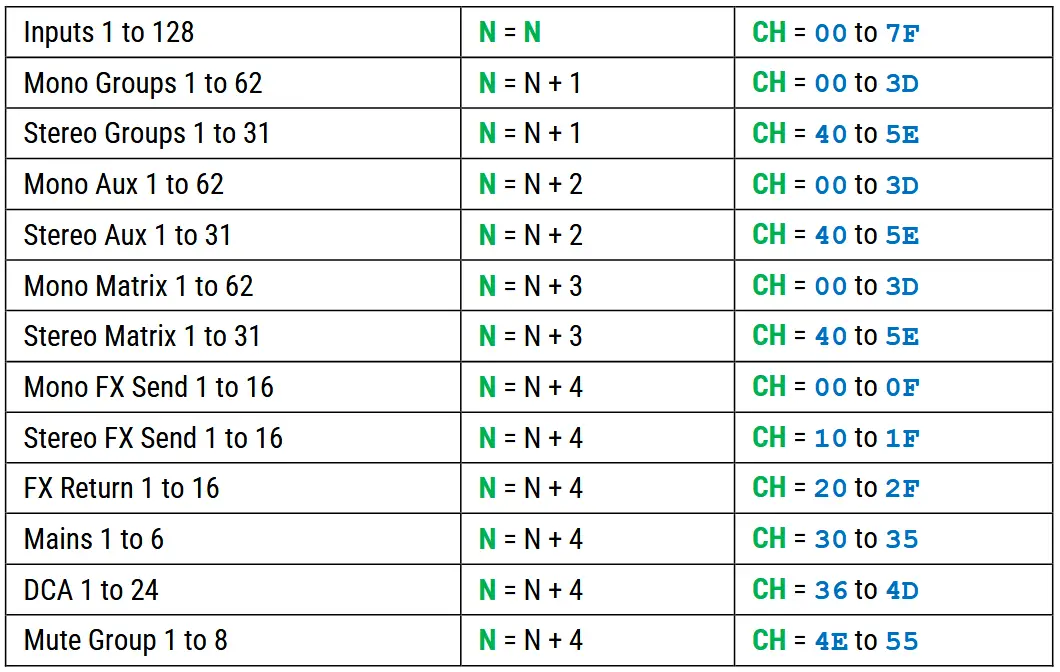
![]() Tugas-tugas di atas juga dapat ditemukan di dLangsung Dokumen Protokol MIDI, tersedia dari www.allen-heath.com
Tugas-tugas di atas juga dapat ditemukan di dLangsung Dokumen Protokol MIDI, tersedia dari www.allen-heath.com
Avanti
Itu Avanti Opsi penerjemah CC menggunakan port MIDI virtual Fader dan Mute terpisah dan penugasan saluran MIDI yang dipilih di meja untuk mengontrol semua saluran, sesuai dengan Avanti Protokol MIDI. Semua kontrol fader menggunakan port CC Translator Faders, dan semua kontrol mute menggunakan port CC Translator Mutes.
N = Saluran MIDI Dasar yang ditetapkan ke mixer (saluran terendah dalam rentang).
Mute Aktif ≥ 40 kecepatan, Mute Nonaktif ≤ 3F kecepatan.
![]() Avanti Penerjemah CC hanya menggunakan pesan Note On untuk kontrol mute.
Avanti Penerjemah CC hanya menggunakan pesan Note On untuk kontrol mute.
Avanti Penugasan saluran untuk kontrol fader dan mute adalah sebagai berikut:
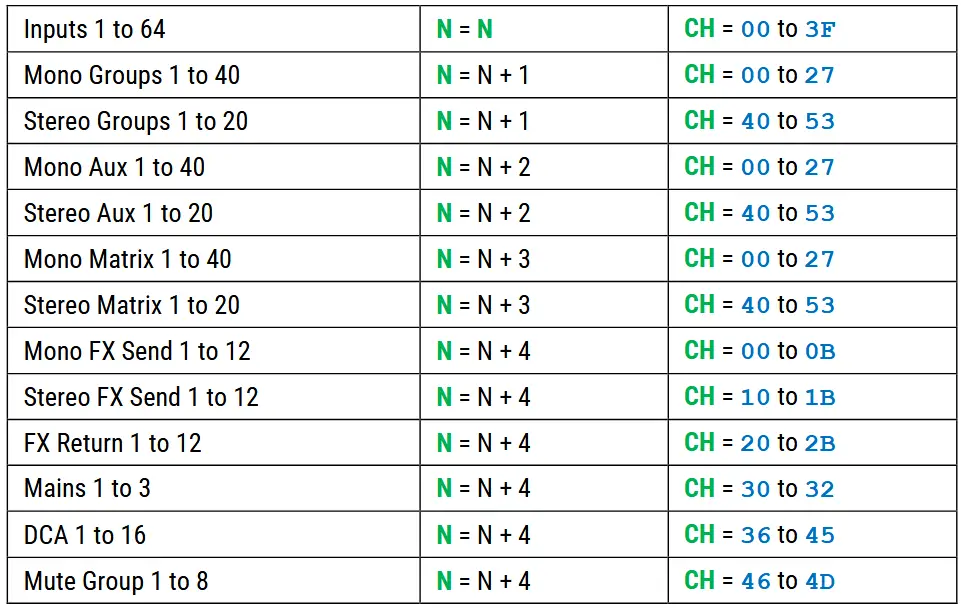
![]() Tugas-tugas di atas juga dapat ditemukan di Avanti Dokumen Protokol MIDI, tersedia dari www.allen-heath.com
Tugas-tugas di atas juga dapat ditemukan di Avanti Dokumen Protokol MIDI, tersedia dari www.allen-heath.com
SQ
Itu SQ Penerjemah CC menciptakan port MIDI virtual Input dan Output – kontrol fader kanal input (CH1-48, Grup & FX return) menggunakan port Input Penerjemah CC, dan kanal output (LR, Aux, FX Send, MTX & grup DCA) menggunakan port Output Penerjemah CC. Kontrol mute untuk semua kanal input dan output (CH1-48, Grup, FX Return, LR, Aux FX Send, MTX, DCA & Mute Group) tersedia melalui port Input dan Output.
N = Saluran MIDI dari SQ (bukan saluran Kontrol MIDI DAW)
Bisukan aktif menggunakan pesan Catatan Aktif dengan kecepatan 01, Bisukan nonaktif menggunakan pesan Catatan Nonaktif dengan kecepatan 00.
SQ Penugasan saluran adalah sebagai berikut:

![]() Tugas-tugas di atas juga dapat ditemukan di SQ Protokol MIDI, tersedia dari www.allen-heath.com
Tugas-tugas di atas juga dapat ditemukan di SQ Protokol MIDI, tersedia dari www.allen-heath.com
*Perhatikan bahwa penugasan DCA dan Mute Group dengan penerjemah CC berbeda dari SQ Protokol MIDI
![]() Matrix Mixes 4-6 tidak memiliki kontrol MIDI yang tersedia.
Matrix Mixes 4-6 tidak memiliki kontrol MIDI yang tersedia.
Qu-5/6/7
Itu Qu-5/6/7 Penerjemah CC menciptakan port MIDI virtual Input dan Output – kontrol fader kanal input (CH1-32, kanal ST&USB, Grup & FX return) menggunakan port Input Penerjemah CC, dan kanal output (LR, Aux, FX Send, MTX & grup DCA) menggunakan port Output Penerjemah CC. Kontrol mute untuk semua kanal input dan output (CH1-32, kanal ST&USB, Grup, FX Return, LR, Aux FX Send, MTX, DCA & Mute Group) tersedia melalui port Input dan Output.
N = Saluran MIDI dari Qu-5/6/7 (bukan saluran Kontrol MIDI DAW)
Bisukan aktif menggunakan pesan Catatan Aktif dengan kecepatan 01, Bisukan nonaktif menggunakan pesan Catatan Nonaktif dengan kecepatan 00.
Qu-5/6/7 Penugasan saluran adalah sebagai berikut:

![]() Tugas-tugas di atas juga dapat ditemukan di Qu-5/6/7 Protokol MIDI, tersedia dari www.allen-heath.com
Tugas-tugas di atas juga dapat ditemukan di Qu-5/6/7 Protokol MIDI, tersedia dari www.allen-heath.com
*Perhatikan bahwa penugasan DCA dan Mute Group dengan penerjemah CC berbeda dari Qu-5/6/7 Protokol MIDI
![]() Matrix Mix 4 tidak memiliki kontrol MIDI yang tersedia.
Matrix Mix 4 tidak memiliki kontrol MIDI yang tersedia.
Qu-16/24/32/Pac/SB
Itu Qu Penerjemah CC menggunakan port MIDI virtual Input dan Output terpisah – kontrol saluran input (CH1-32, ST & FX Return) melalui port Input Penerjemah CC dan saluran output (FX Send, Mix, LR, Group, MTX, DCA & Mute Group) menggunakan port Output Penerjemah CC.
N = Saluran MIDI dari Qu (bukan saluran Kontrol MIDI DAW)
Bisukan aktif menggunakan pesan Catatan Aktif dengan kecepatan ≥ 40, Bisukan nonaktif menggunakan pesan Catatan Aktif dengan kecepatan ≤ 3F.
Qu-16/24/32/Pac/SB Penugasan saluran untuk kontrol fader dan mute adalah sebagai berikut:
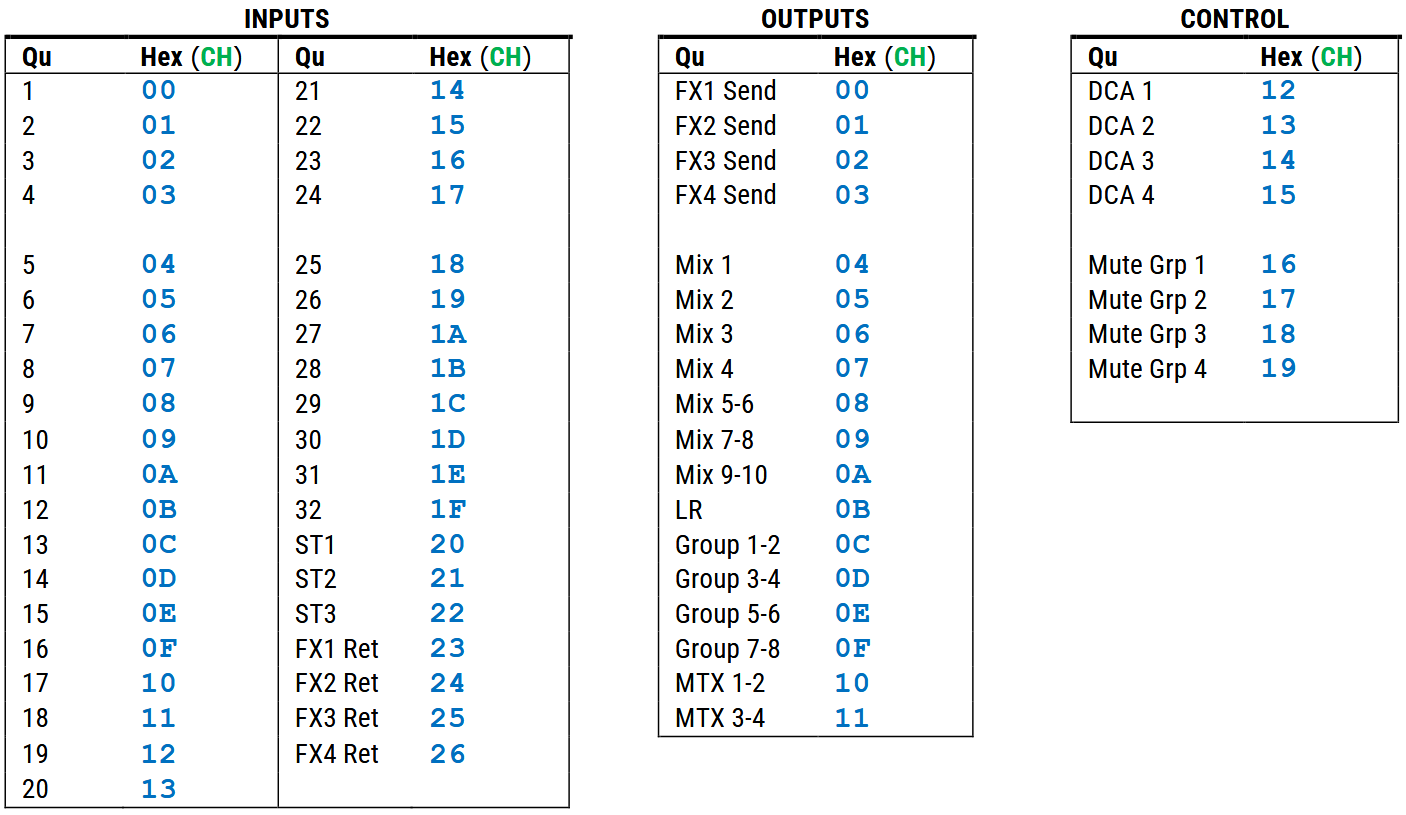
CQ
Itu CQ Penerjemah CC menciptakan port MIDI virtual Input dan Output – kontrol fader kanal input (CH1-16, Input Stereo & FX return) menggunakan port Input Penerjemah CC dan kanal output (LR, Output, Kirim ke FX & DCA secara keseluruhan) menggunakan port Output Penerjemah CC. Kontrol mute untuk semua kanal input dan output (CH1-16, Input Stereo, FX, LR, Output, & DCA) tersedia melalui port Input dan Output.
N = Saluran MIDI dari CQ, yang ditetapkan ke saluran 1 (jadi N selalu 0)
Bisukan aktif menggunakan pesan Catatan Aktif dengan kecepatan 01, Bisukan nonaktif menggunakan pesan Catatan Nonaktif dengan kecepatan 00.
CQ Penugasan saluran adalah sebagai berikut:

Pesan Penerjemah CC misampsedikit
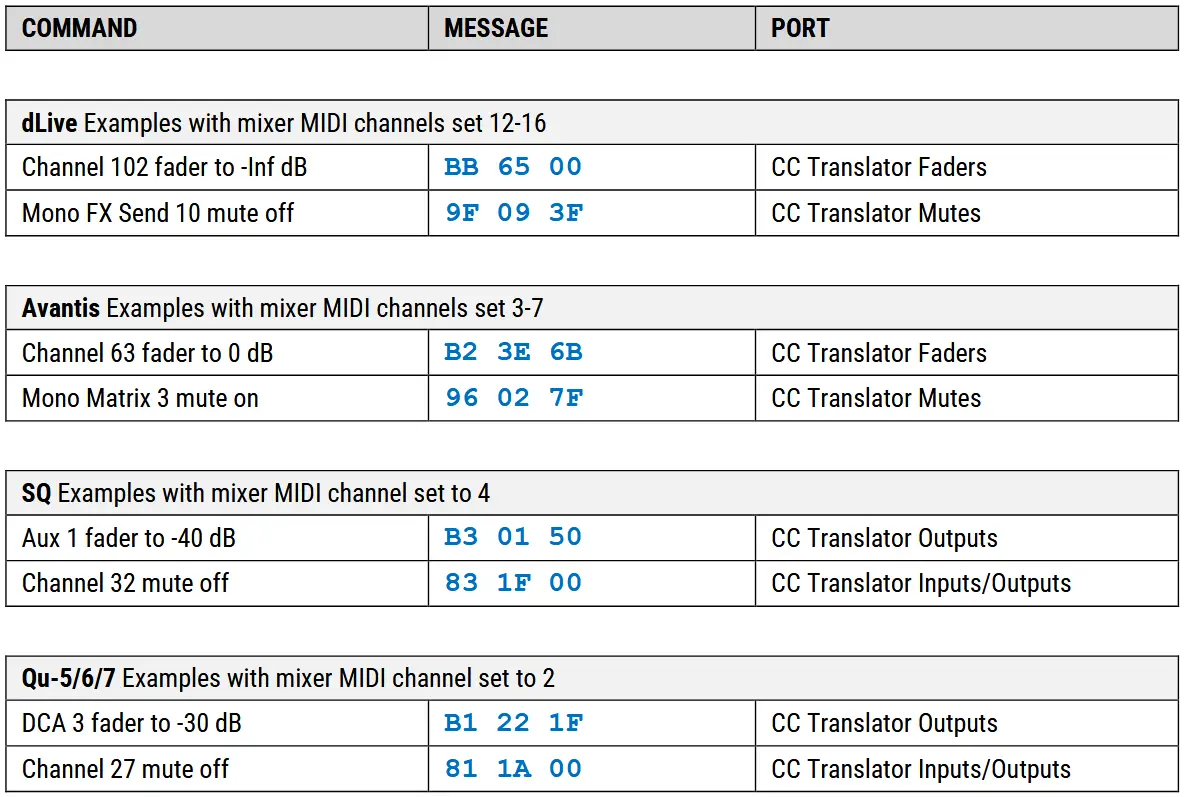
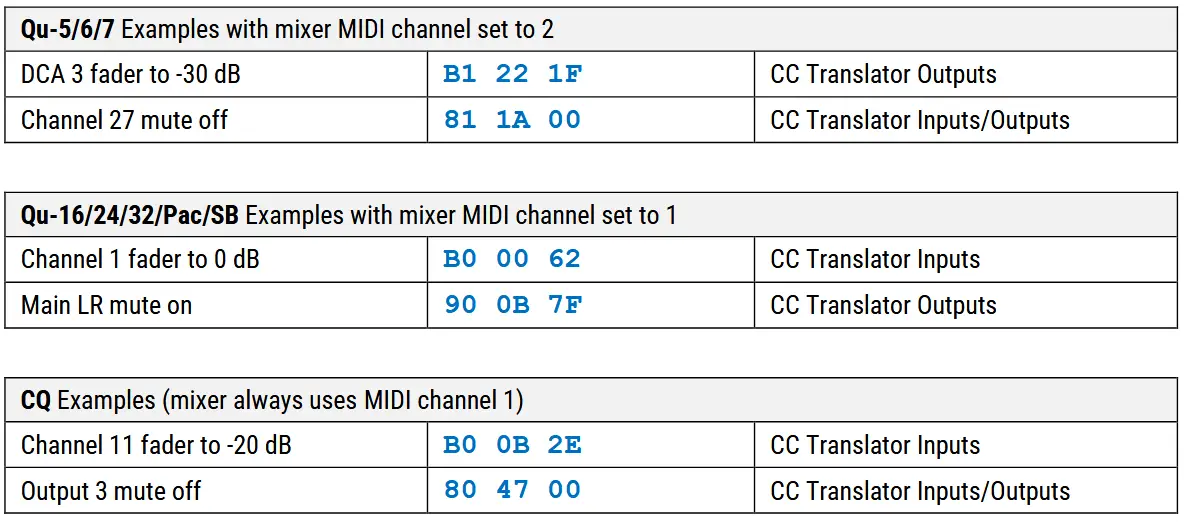
Konversi Desimal ke Heksadesimal

![]()
Dokumen / Sumber Daya
 |
Aplikasi Kontrol MIDI ALLEN dan HEATH [Bahasa Indonesia:] Panduan Pengguna CQ, Qu, SQ, Aplikasi Kontrol MIDI, Aplikasi Kontrol, Aplikasi |